スポンサーリンク
縦横の一覧表などを作成する場合、縦項目が店舗名など長い名称が含まれると、どうしても横長になって見づらく、しまりのない表になってしまいがちです。
例にあげた取り扱い一覧表は、扱っているか、いないかだけの内容であって、全マスとも1文字なので、列タイトル幅もできる限り縮めたいところです。
文字列の方向を縦書きに変更できる機能がありますのでご紹介します。列項目名の「店名」は日本語なので縦書きにしても違和感なく、セル幅も1文字ぶんしか必要なくなるので、スッキリした表に仕上がります。
↓ 簡単動画からご覧ください。
スポンサーリンク
文字の方向を縦書きへ変える
変更前の横長の表 BEFOR

文字列の方向を変更する方法
①対象セルを選択します。
②右クリック&「セルの書式設定(F)」をクリック。([Ctrl]+[1]でも可)
③「配置」タブを選択。
④「方向」で「文字列」の縦書きを選択します。
⑤「OK」で完了。
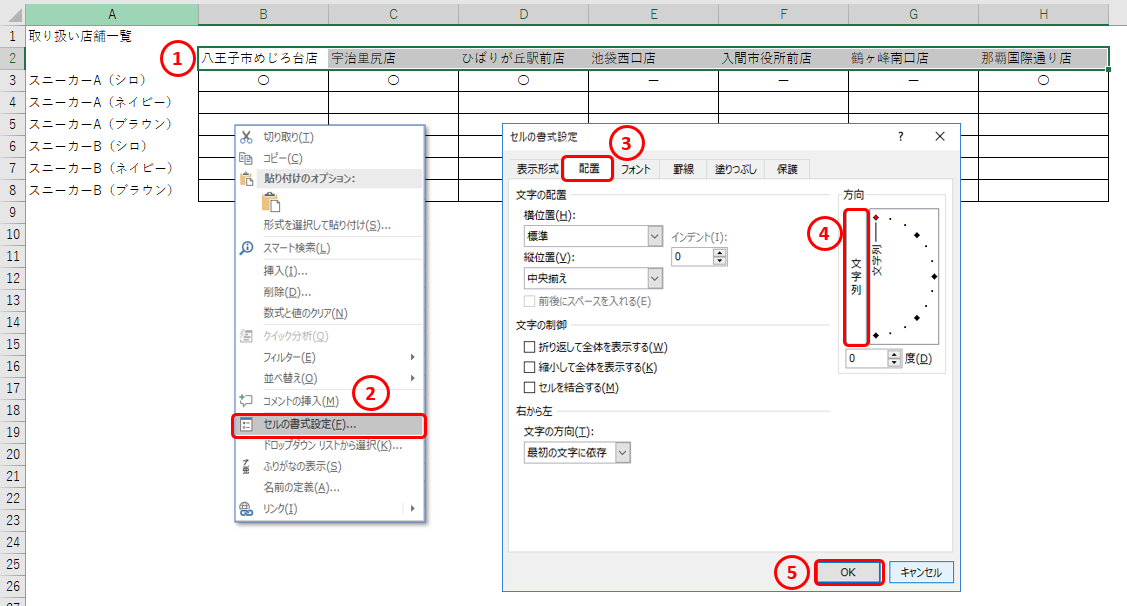
見やすい表になりました AFTER
⑥列見出しHとIの境目をダブルクリックしてすると、全列幅が自動調整されます。
⑦見やすい一覧表に生まれ変わりました。
あわせて読みたい


スポンサーリンク
スポンサーリンク





